 Mencoba perangkat baru bagi saya merupakan suatu hal yang menarik, apalagi mencobanya pada sistem operasi linux khususnya ubuntu. Berkat seorang dosen yang baru saja membeli wireless Modem CDMA Venus VT-21, akhirnya saya berkesempatan untuk mencobanya di ubuntu. Modem CDMA Venus VT-21 ini sudah terdeteksi dengan baik di ubuntu hardy.
Mencoba perangkat baru bagi saya merupakan suatu hal yang menarik, apalagi mencobanya pada sistem operasi linux khususnya ubuntu. Berkat seorang dosen yang baru saja membeli wireless Modem CDMA Venus VT-21, akhirnya saya berkesempatan untuk mencobanya di ubuntu. Modem CDMA Venus VT-21 ini sudah terdeteksi dengan baik di ubuntu hardy.Sebelum melanjutkan ke langkah instalasi, ada beberapa hal yang perlu dilakukan jika Anda menggunakan kartu perdana, Pertama lakukanlah registrasi terhadap nomor kartu Anda, kedua daftar berlangganan paket data internet. Untuk lebih mudahnya silahkan datang ke Home Centernya Operator Kartu Anda.
Berikut pegalaman saya menggunakan Wireless Modem CDMA Venus VT-21 pada Ubuntu hardy. Langkah-langkah yang diperlukan untuk instalasi modem ini adalah sebagai berikut ;
1. Install Gnome PPP
Bagi Anda yang belum menginstall aplikasi ini ada baiknya menginstallnya untuk memudahkan kita mengkonfigurasi modem venus natinya. Sebenarnya kita juga dapat menggunakan wvdial bawaan ubuntu, tapi bagi sebagian besar pemula kurang falimiar dengan Terminal pastinya akan lebih mudah menggunakan aplikasi berbasis GUI seperti Gnome PPP.
- Instalasi Menggunakan Synaptic Package Manager
Pilih System>Administration> Synaptic Package Manager, cari "gnome-ppp" dan klik kanan "mark for installation" kemudian applay.
-Instalasi Menggunakan Terminal
Pilih Application>Accesories> Terminal, ketikan perintah berikut :
"sudo apt-get install gnome-ppp"
2. Buka Gnome PPP
Pilih Applications >Internet>GNOME PPP
3. Pilih setup Gnome PPP
4. Pada Tab Modem Device, klik button Detect.
Gnome ppp akan mendeteksi modem, disini hasilnya sebagai (/dev/ttyACM0) kemudian Close.

5. Kembali ke menu GNOME PPP, lanjutkan dengan mengisi Username, Password dan Phone number. Disini kebetulan saya menggunakan kartu StarOne prabayar .
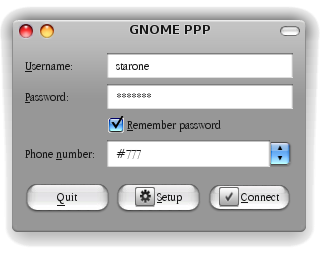
Username = starone
Password = indosat
Phone Number = #777
Sesuaikan settingannya dengan operator kartu yang Anda gunakan.
6 . Setelah itu klik buton Connect.

Selesai.
Catatan :
Silahkan lihat LogGnome PPP apabila modem tidak bisa terkoneksi dengan internet
Jika muncul pesan seperti berikut ;
--> The PPP daemon has died: Authentication error.
--> We failed to authenticate ourselves to the peer.
--> Maybe bad account or password? (exit code = 19)
--> man pppd explains pppd error codes in more detail.
--> I guess that's it for now, exiting
--> The PPP daemon has died. (exit code = 19)
Solusinya :
- Pastikan kartu Anda terlah di registrasi dan telah mendaftar berlanganan paket data internet.
- Pastikan pulsa kartu tidak dibawah Rp.5000












4 komentar:
aku ad VT-21 tp kok rusak,ap bisa diperbaiki? rusak nya seperti SIMCard g kedetect....
wah kalau rusak saya kurang tau bisa diperbaiki apa ndak, soalnya bukan ahlinya :)
klau masih ada garansi mintak ganti baru ja:D
atau jangan2 terbalik lagi pasang kartunya seperti saya dulu ya mana detect he..he..
Bagaimana dengan kecepatan akses ke Internet? bagus ga?
wah itu tergantung jaringanya disana gimana bos :d kalau di tempat saya lumayan lah gak putus kenceng tapi gak hemat pulsanya hehehe
Post a Comment